- Pienet ongelmat, kuten Outlookin kyvyttömyys muodostaa yhteys Gmailiin, vaikuttavat usein työnkulkuun.
- Alla on helppo korjaus, jonka muut samanlaisessa tilanteessa olevat käyttäjät ovat käyttäneet saadakseen tämän Outlook-virheen ratkaisemaan lopullisesti.
- Jos haluat tarkistaa lisää tämän tyyppisiä hyödyllisiä oppaita, käy vapaasti Gmail-osio yhtä hyvin.
- Voit käyttää toista sähköpostiohjelmaa tai pitää kiinni nykyisestä ja lisätä kirjanmerkkeihin tämän Outlookin vianmäärityskeskus myöhempää käyttöä varten.
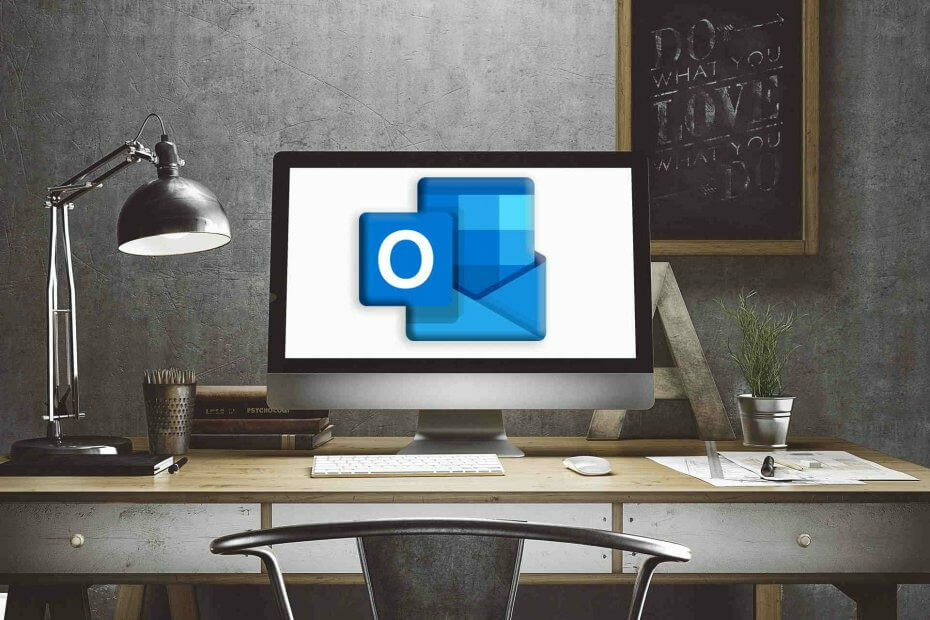
Tämä ohjelmisto korjaa yleiset tietokonevirheet, suojaa sinua tiedostohäviöltä, haittaohjelmilta, laitteistovikoilta ja optimoi tietokoneesi maksimaalisen suorituskyvyn saavuttamiseksi. Korjaa PC-ongelmat ja poista virukset nyt kolmessa helpossa vaiheessa:
- Lataa Restoro PC: n korjaustyökalu joka tulee patentoidun tekniikan mukana (patentti saatavilla tässä).
- Klikkaus Aloita skannaus löytää Windows-ongelmat, jotka saattavat aiheuttaa tietokoneongelmia.
- Klikkaus Korjaa kaikki korjata tietokoneen turvallisuuteen ja suorituskykyyn vaikuttavat ongelmat
- Restoro on ladannut 0 lukijoita tässä kuussa.
Pitämällä kaikki sähköpostisi käytettävissäsi voit säästää aikaa ja paremmin järjestää päivittäiset tehtävät.
Joten kun Näkymät et voi synkronoida Gmail-tiliäsi tarve löytää syyt, miksi nämä kaksi sähköpostiohjelmaa eivät voi olla yhteydessä toisiinsa.
Oikean korjauksen löytäminen itse voi viedä jonkin aikaa, mikä ei ole oikeastaan ihanteellista, varsinkin jos sinulla on jotain parempaa tekemistä.
Mutta siksi olemme täällä. Siksi seuraavien ohjeiden aikana yritämme hahmotella helpoin tapa korjata Outlook-ongelma, johon se ei voi muodostaa yhteyttä Gmail.
Tarkoitamme erityisesti tilannetta, kun sähköpostiohjelma pyytää jatkuvasti Salasana aina kun yrität käyttää tai lisätä uutta Gmail-tiliä.
Jos yrität parhaillaan ratkaista vastaavia ongelmia, kerro meille muutamia vahvistettuja korjauksia:
- Outlook ei voi muodostaa yhteyttä Gmail IMAP -palvelimeen - Käyttäjät valittavat toistuvasti viestin saamisesta, että he eivät voi kirjautua IMAP-palvelimeen. Jos tämäkin on sinun ongelmasi, siirry kohtaan Vähemmän turvallinen sovelluksen käyttö Gmailin suojausasetuksissa ja käännä se Päällä.
- Outlook 2016 ei muodosta yhteyttä Gmailiin - Vaikka käisit läpi oikeat asetukset päästäksesi Gmailiin, se ei tarkoita, että tämä virhe olisi sinulle tuntematon. Suorita yllä olevat vaiheet nähdäksesi, auttavatko ne.
Mitä tehdä, jos Outlook 2016/2013 ei muodosta yhteyttä Gmailiin?
1. Kokeile luotettavampaa sähköpostiohjelmaa

Aivan kuten olet tottunut, autamme sinua hyödyllisten vinkkien avulla. Jos sinulla ei kuitenkaan ole aikaa korjata virhettä, kokeile toista sähköpostiohjelmaa.
Suorita järjestelmän skannaus mahdollisten virheiden löytämiseksi

Lataa Restoro
PC-korjaustyökalu

Klikkaus Aloita skannaus löytää Windows-ongelmia.

Klikkaus Korjaa kaikki korjata patentoidun tekniikan ongelmat.
Suorita PC Scan with Restoro Repair Tool -työkalu löytääksesi virheitä, jotka aiheuttavat tietoturvaongelmia ja hidastuksia. Kun tarkistus on valmis, korjaus korvaa vahingoittuneet tiedostot uusilla Windows-tiedostoilla ja -komponenteilla.
Emme puhu satunnaisesta valinnasta. Päinvastoin, sinun pitäisi ladata Mailbird - Voittaja suosituimmista postivaihtoehdoista 2020.
Mailbird on loistava vaihtoehto kaikille, jotka etsivät tehokasta sähköpostiohjelmaa, jonka avulla he voivat hallita kaikkia sähköpostit useilta tileiltä vain yhdessä Saapuneet-kansiossa - ja lisäksi sillä on useita ainutlaatuisia asetteluita, joista voit valita!

Mailbird
Kun Outlook ei jatkuvasti muodosta yhteyttä Gmailiin, voit olla varma, että Mailbird on tehokas vaihtoehto nauttia.
Vieraile verkkosivustolla
Oletko valmis lopettamaan Outlookin käytön? Meillä on uusi luettelo sähköpostiohjelmista, joista voit valita!
2. Ota IMAP käyttöön Gmailista ja käytä sovelluksen salasanaa Kirjaudu sisään
- Kirjaudu Gmail-tiliisi.
- Seuraavaksi avaa asetukset sivu.
- Siirry Asetukset-valikosta kohtaan Edelleenlähetys ja POP / IMAP välilehti
- Varmista vain, että IMAP on käytössä kyseisellä sivulla.
- Tallenna muutokset.
- Hyvä; avaa nyt Näkymät sovellus.
- Napsauta Outlookissa Tiedosto ja valitse Lisää tili

- Valitse Lisäpalvelintyyppien manuaalinen määritys ja valitse myöhemmin Seuraava.
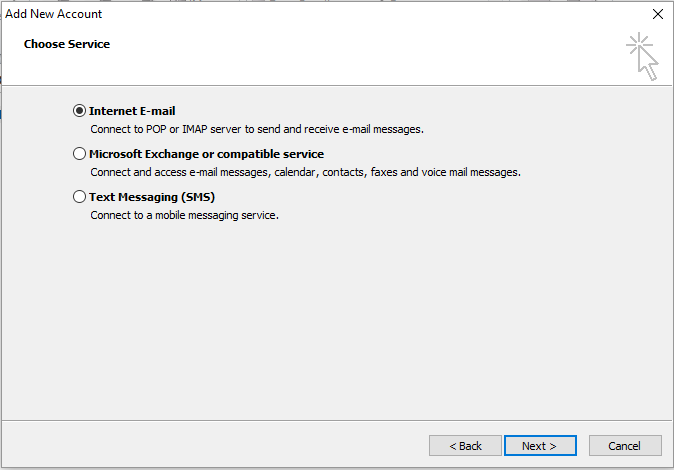
- Valitse pyydettäessä Pop tai IMAP ja täytä loput kentät: kirjoita nimesi, sähköpostiosoitteesi, täytä kirjautumistiedot -kenttä ja sitten sisälle Saapuvan postin palvelin tulla sisään imap.gmail.com, kun taas Lähtevän postin palvelin tulla sisään smtp.gmail.com.
- Kun olet valmis, napsauta Lisää asetuksia -painiketta.
- Vaihda avautuvasta ikkunasta lähtevälle palvelimelle ja valitse Oma lähtevä palvelin (SMTP) vaatii todennuksen.
- Vaihtaa Pitkälle kehittynyt välilehti ja valitse avattavasta valikosta salaa yhteys SSL: n avulla.
- IMAP-portin numeron on oltava 993; vastaavasti SMTP-portin numeron on oltava 465.
- Tallenna muutokset.
- Käytä Gmail-tiliäsi - napsauta profiilikuvaa ja valitse tilini.
- Valita Sisäänkirjautuminen ja suojaus ja valitse Yhdistetyt sovellukset ja sivustot.
- Sieltä ota käyttöön Salli vähemmän turvalliset sovellukset ala.
- Tallenna muutokset ja palaa kohtaan Näkymät.
- Nyt sinun pitäisi pystyä yhdistämään Gmail tili Näkymät.
Muutamalla sanalla ongelma voidaan ratkaista ottamalla IMAP käyttöön Gmailista ja käyttämällä sovelluksen salasanaa Kirjaudu sisään - sovelluksen salasana on kertaluonteinen salasana, joka korvaa perinteisen kaksivaiheisen vahvistuksen.
Joten, sinä menet. Yllä olevien vaiheiden pitäisi auttaa sinua määrittämään Gmail-tilisi oikein, jotta Outlook voi myöhemmin tunnistaa sen ja käyttää sitä.
Jos sinulla on kuitenkin edelleen ongelmia yrittäessäsi muodostaa yhteyttä Gmailiin Outlookista, ota meihin yhteyttä.
Yritä tarjota mahdollisimman paljon yksityiskohtia, koska näiden tietojen perusteella voimme löytää parempia ratkaisuja sovellettavaksi.
Helpoin tapa ottaa yhteyttä meihin on käyttää alla olevaa kommenttikenttää.
 Onko sinulla vielä ongelmia?Korjaa ne tällä työkalulla:
Onko sinulla vielä ongelmia?Korjaa ne tällä työkalulla:
- Lataa tämä tietokoneen korjaustyökalu arvioitu erinomaiseksi TrustPilot.comissa (lataus alkaa tältä sivulta).
- Klikkaus Aloita skannaus löytää Windows-ongelmat, jotka saattavat aiheuttaa tietokoneongelmia.
- Klikkaus Korjaa kaikki korjata patentoidun tekniikan ongelmat (Yksinomainen alennus lukijamme).
Restoro on ladannut 0 lukijoita tässä kuussa.
Usein Kysytyt Kysymykset
Todennäköisesti sinulla on yhteysongelma, joten ota IMAP käyttöön Gmailista ja kirjaudu sisään sovelluksen salasanalla, kuten tässä opas kuinka korjata Outlook ei voi muodostaa yhteyttä Gmailiin.
.PST-tiedoston korjaaminen ja AppData-hakemiston uudelleenohjauksen poistaminen käytöstä ovat kaksi vahvistettua ratkaisua. Lisätietoja saat tästä artikkeli, joka on tarkoitettu Outlook-yhteysongelmien ratkaisemiseen.
Virtuaalinen yksityinen verkko ja virustentorjuntahäiriöt ovat usein syyllisiä. Voimme vain kannustaa sinua tarkistamaan tämän opas SMTP-palvelimen yhteysvirheiden korjaamiseen Outlookissa.

